Где находится конфиг pubg mobile
Во многих играх от конфига зависит то, сможете вы побеждать или нет. Так и в PUBG Mobile, в которых можно выставить заранее выигрышные настройки, а потом отталкиваться к победе за счет своего скила.
Лучшие настройки для PUBG Mobile
Разработчики постарались и сделали для PUBG Mobile уникальную систему настроек, которые позволяют кастомизировать любой процесс до такой степени, что он будет удобен абсолютно каждому игроку. Если говорить проще, то вы в любом случае сможете настроить игру под себя, но желательно ставить именно те настройки, которые приведут вас к победе. А потом менять их под себя.
Сперва в игре нас встречает стандартная настройка, которую лучше сразу поменять
Каждая схема была создана при учете игрового опыта, а также таких факторов, как:
- Чувствительность экрана.
- Размер экрана телефона.
- Расположение процессора и видео-чипа телефона (если имеется), поскольку во время игры телефон сильно греется.
Вполне вероятно, что вы спокойно занимаете первое место и со стандартными настройками, лишь немного их изменив. В любом случае, снизу есть кнопка Customize (Настроить). Так что вы всегда можете изменить положение кнопок на любой схеме.
Основные настройки
К основным настройкам относится прицел, и, как ни странно, именно его настройка помогает вам выигрывать и правильно ориентироваться в сложных ситуациях.
Например, цвет прицела — дело строго индивидуальное. Кому-то нравится синий, кому-то зеленый. Мы рекомендуем ставить либо желтый, либо зеленый, поскольку они сильно отличаются от общего колорита практически любой карты. А в целом, на светлой карте лучше использовать синий прицел, на темной — белый или желтый. Зеленый является оптимальным вариантом.
Цвет прицела в основных настройках
Далее идет пункт — помощь в прицеливании. Несмотря на то, что в самой не так уж сложно прицеливаться, если вы ставите приемлемую чувствительность мыши, лучше поставить «Помощь в прицеливании». Это неплохая помощь в сложной ситуации.
Помощь в прицеливании, PUBG Mobile
Показатель преграды невероятно полезен, если вы играете от третьего лица. Да и в принципе, чтобы сэкономить патроны и не наделать лишнего шума, лучше знать, когда пули точно не попадут во врага.
После этого идет настройка прицела для снайперских винтовок. Здесь лучше ограничиться стандартной настройкой, поскольку вы никогда не знаете, найдете ли вы нужный лут, или вас убьют до этого. Да и не всем по нраву сидеть в кустах по 5 минут, выжидая свою жертву.
- Если вы выбираете выключенное переключение, то выстрел происходит после нажатия, как при обычной стрельбе.
- Если вы включаете помощь в стрельбе со снайперской винтовки, то выстрел будет зафиксирован после того, как вы отпустите кнопку.
Режим наклона и прицеливания точно нужен, если вы играете 3-мя пальцами. Он позволяет вам выглядывать из укрытия во время прицеливания.
Режим укрытия и режим прицела
Эти два режима лучше настроить на нажатие, поскольку вы всегда можете нечаянно спалиться.
Остальные основные настройки PUBG Mobile
Разберем их по порядку:
- Кнопка «Огонь». Не всем игрокам она будет удобна, поскольку некоторые плееры используют как одиночный огонь, так и зажим. Однако, вполне удобно, чтобы она всегда была включена.
- Гироскоп — это внутренне устройство телефона, которое будет поворачивать прицел при повороте устройства. Проще — вы поворачиваете телефон вправо, прицел тоже идет правее. Вы наклоняете телефон вперед, прицел идет вниз. Каждому свое, поэтому настраивайте его под себя. Здесь рекомендаций нет.
- Автооткрытие дверей. Лучше установить его, чтобы в нужный момент не вспоминать о кнопке, либо не замешкаться.
- Проиграть жест. Лучше отключить, чтобы на экране не было лишней кнопки.
- Напоминание о лечении. Безоговорочно нужно.
- Эффект урона. Лучше установить красный, так как цвет должен контрастировать с окружением, а красный справится с этим лучше всего.
Наши рекомендации — не истина. Вы можете оспорить их в комментариях. Но мы ориентируемся на настройки большинства игроков, которые делятся потрясающими результатами.
Настройки графики
Во-первых, графика определяется вашими требованиями, а также мощностью вашего смартфона. Если он способен потянуть высокие настройки, то нужно определиться — они нужны или нет?
Во-вторых, если вы всецело отдаетесь процессу, то лучше установить минимальные и самые простые настройки. Производительность в ущерб качеству.
Настройки графики в PUBG Mobile
Все параметры нужно выставить строго так, как на картинке, и тогда производительность игры будет максимальной. Однако, если вы всё-таки убеждены, что вам нужны лучшие настройки графики, то вы всегда можете изменить их под себя.
Управление и транспорт
Относительно управления лучше воспользоваться своим чутьем и настроить всё так, как будет удобно вам. Сперва стоит несколько раз попробовать просто использовать любой транспорт, а потом подбивать настройки.
Примерно так выглядят настройки у про-игроков
Что отключить
Всегда отключаем музыку, потому что она может помешать вам услышать выстрелы или других игроков, а также другие транспортные средства.
Чувствительность
Настройки чувствительности являются чуть ли не самыми важными. То, как вы будете поворачиваться в сторону врага и то, как будете реагировать во время перестрелки — за это отвечают настройки чувствительности.
Первый этап настройки чувствительностиМы рекомендуем следующее. Сделайте настройки чувствительности такими, как на скриншотах ниже, а потом протестируйте их в лобби. Вы всегда можете отталкиваться от того, что мы предлагаем, чтобы настроить под себя оптимальный вариант
Несмотря на то, что по умолчанию выставлены низкие настройки чувствительности, мы всё равно не передвигаем их на самым максимум. На самом деле в низкой чувствительности кроется секрет хорошей стрельбы.
Второй этап настройки чувствительности
Чувствительность каждого прицела настроена оптимального под него. Если вы проигнорировали прошлый скриншот с настройками, то прицелы будут вести себя непонятно.
Если у вы заранее отключили гироскоп, то можете даже не пробовать настраивать его. Если он не нужен, то не требует настройки. Если же вы не представляете игру без гироскопа, то попробуйте отталкиваться от этих настроек.
Подбор и аудио
Относительно звуков можно сказать следующее:
Скорее всего вы будете играть в наушниках, и ничто не должно отвлекать вас от игрового процесса. То есть, оставляйте общую громкость на максимуме, как и звуковые эффекты. Системные звуки можно выкрутить до 20%, чтобы они были оповещением. Музыку отключаем полностью
Настройки подбора лучше не трогать. Они оптимальны и подстраиваются индивидуально под вас.
Как кастомизировать управление в PUBG Mobile
В самом начале игры, при запуске после установки у вас спрашивают, какую схему управления вы будете использовать. Мы советуем тщательно проанализировать то, чем вы будете пользоваться постоянно, но помните, что каждую схему можно кастомизировать (изменить под себя).
Схема первая
Выглядит она так:
Схема управления первая
Выбираем её в том случае, если правую часть можем целиком отдать под движение. Справа у нас будет наводка и стрельба. Следовательно, правая часть экрана будет просить два пальца для управления.
Схема вторая
Схема управления вторая
Заточена под то, что правая часть полностью отдана под стрельбу, и часто зажимом, а левая только под движение. Удобно, если у вас не очень большой экран на смартфоне.
Схема третья
Схема управления третья
Считается самым удобным вариантом, поскольку область для наводки занимает всю карту, что заметно снижает необходимость подгонять под себя чувствительность экрана.
Кастомизация доступна для каждой схемы, и вы можете как расширить область для передвижения, так и передвинуть любую кнопку в любое место.
Оптимизация PUBG довольно простая задача, но есть очень много тонкостей. Мы подготовили огромную инструкцию по всем возможным способам как оптимизировать PUBG.
Что мы получим в результате: разблокировка FPS, повышение производительности игры, решаем технические проблемы\ошибки и тд. В общем копаем конфиги.
Оптимизация PUBG
Оптимизация PUBG может значительно повысить комфортность игры. Это не точная наука и на разные компьютеры действую сто или иной степенью эффективности. Прежде чем приступить к основной статье, попробуйте выполнить следующие рекомендации:
Введение в оптимизацию PUBG
Все описываемые действия по оптимизации PUBG имеют строго рекомендационный характер, вы их выполняете на свой страх и риск. Будьте осторожны.
Ну я описал вкраце, и не даю 100% точность, просто хотел чтобы вы примерно представили, что и как устроено.
Конечно эти данные скрыты, и узнать, какие параметры за что отвечают не так просто. Я не буду вам выдавать все параметры, потому что некоторые из них могут дать вам преимущество над другими игроками (например можно выключить туман полностью). Я опубликую только безвредные параметры, но при этом полезные.
Конфиг выглядит примерно так:
Как узнать FPS в игре?
Все просто, зайдите: Steam -> Настройки -> В игре -> Отображение частоты кадров (В левом верхнем углу). Теперь в левом верхнем углу, в любой игре, где работает оверлей Steam, будет отображаться счетчик FPS.
Видео, дополнение к этому руководству по оптимизации PUBG
Разблокировка\Блокировка FPS
Данного эффекта можно достигнуть использовав конфиг Engine.ini и GameUserSettings.ini.
Открываем его блокнотом Notepad++ и вписываем дополнительно строки:
где 22 это минимальный FPS, a 122 максимальный.
Открываем его блокнотом Notepad++ и заменяем там строки:
Все описываемые действия имеют строго рекомендационный характер, вы их выполняете на свой страх и риск. Будьте осторожны.
(возможно не актуально)Повышение FPS(обновлено 02.07.2017).
Предупреждаю, что все же из-за нереально хреновой оптимизации PUBG сильно ФПС не повысится, удалось достигнуть эффекта повышения на 2-7 фпс в различных частях карты и при различных конфигурациях ПК, те речь идет всего о нескольких процентах от общей производительности.
Получить некоторый эффект повышения FPS можно при изменении настроек в Engine.ini и Scalability.ini.
Открываем его блокнотом Notepad++ и вписываем дополнительно строки:
Открываем его блокнотом Notepad++ и вписываем дополнительно строки:
Также увеличить FPS можно за счет смены разрешения в файле GameUserSettings.ini.
Открываем его блокнотом Notepad++ и заменяем там строки:
Также многие ноутбуки или мониторы часто имеют нестандартное разрешение, которое в идеале нужно сюда и вписать. В общем поэкспериментируйте.
Все описываемые действия имеют строго рекомендационный характер, вы их выполняете на свой страх и риск. Будьте осторожны.
Описание параметров
Описание параметров:

Оптимизация запуска PUBG
Я подробно распишу рабочие и возможно рабочие параметры для оптимизации PUBG, также это зависит и от разработчиков, которые могли заблокировать полностью их использование. Эти параметры могут быть актуальны для игр на движке Unreal Engine, Source и тд.
Далее в окно вписываем следующее:
Параметры запуска выше являются моими рекомендациями для слабых ПК.
Подробное описание параметров:
Дополнительные параметры:
Все описываемые действия имеют строго рекомендационный характер, вы их выполняете на свой страх и риск. Будьте осторожны.
Оптимизация PUBG через драйверы видеокарт
Для видеокарт NVIDIA:
Вариант первый, дать возможность драйверам автоматически оптимизировать PUBG и повысить производительность.
Также, как и в глобальных настройках расставляем все параметры, как на стриншотах.
Останется перезагрузить ПК и можно пробовать игру.
Для видеокарт ATI Radeon:
В разработке. Пока могу лишь сказать, что все делается по аналогии с NVIDIA.
Все описываемые действия имеют строго рекомендационный характер, вы их выполняете на свой страх и риск. Будьте осторожны.
Исправление ошибок при запуске игры ч1
Решение:
Дело в том, что игра работает начиная с DirectX 11, а у вас либо он не установлен, либо видеокарта устаревшая и не поддерживает его. Если у вас действительно нет поддержки DX11, то можно обмануть игру.
Проблема:
Игра запускается нормально. Я нажимаю поиск игры, далее игра находит сервер и при загрузке зависает, при этом слышны звуки из игры. Также помогает в некоторых случаях если игра при запуске зависает на загрузочном экране.
Проблема:
Игра при запуске зависает на загрузочном экране либо частично прогружает меню(иногда даже можно зайти в настройки).
Решение:
1. Запускать игру через библиотеку стима, а не через ярлык.
2. Отключить антивирусы, фаерволы, брендмауэр.
3. Сменить ДНС серверы на 8.8.8.8 и 8.8.4.4
4. Подключить интернет напрямую(минуя роутер), если возможно. Также если у вас вайфай, то подключить кабелем(можно попробовать и наоборот). Также кто-то пишет, что пришлось юзать Google VPN Toll(это уже для знающих).
5. Перенести игру с жесткого диска внешнего на внутренний, или лучше установить на SSD(тут возможно требуется упдейт ПК) Тк есть теория, что это из-за того, что у вас очень медленный жесткий диск(изнасился, устарел и тд), теорию подтвердили несколько игроков, которые заменили HDD на SSD.
6. Обновить Драйвер видеокарты.
7. Поставить настройки графики на минимум(можно также проюзать мой гайд на повышение ФПС)
Также:
Kaspersky Free, Kaspersky Internet Security 2016 и 2017 блокируют загрузку драйвера BattlEye, единственное решение полностью удалить антивирус.
Полезности\Лайфхаки
Открываем его блокнотом Notepad++ и вписываем дополнительно строки:
Далее в окно вписываем следующее:
Открываем его блокнотом Notepad++ и вписываем дополнительно строки:
Все описываемые действия имеют строго рекомендационный характер, вы их выполняете на свой страх и риск. Будьте осторожны.
Настало время запустить игру, там мы видим надпись(значит все в порядке, установили правильно):
Дополнительные настройки:
В окне Settings, можно указать горячую клавишу на отключение и включение эффекта, также можно включить отображение счетчика FPS и Времени.
Для удаления зайдите в папку файла запуска PUBG и удалите ReShade оттуда:
Из этого гайда вы узнаете как поменять настройки графики PUBG не запуская игру. Иногда при запуске PUBG в игре может быть выставлено не правильное разрешение, и изменить его из настроек игры не получается так как не видно кнопку применить. В таких случаях вам поможет эта небольшая инструкция

Как поменять настройки графики не заходя в PUBG
Конфиги PUBG находятся по адресу:
Чтобы быстро перейти в нужную директорию нажмите сочетание клавиш WIN(флажок)+R, вставьте в поле текст находящийся чуть ниже и нажмите ОК.

Теперь нужно найти и открыть в любом текстовом редакторе файл GameUserSettings.ini.

В тексте находим строчки:
И после знака равно(=) выставляем нужное вам разрешение, не забудьте сохранить изменения.
Если вы столкнулись с проблемами при прицеливании или стрельбе по врагам, вы попали в нужное место. В этой статье я предоставлю вам лучшие настройки, которые дадут вам преимущество перед соперниками, и вы можете легко победить их, используя эти настройки.
Лучшие настройки для PUBG Mobile
Из своего личного опыта я узнал, что невозможно стать профессиональным или опытным игроком в PUBG, если вы не используете лучшие настройки в своей учетной записи PUBG. Когда я начал играть в эту игру, у меня возникли такие проблемы, как:
- Сложность в стрельбе
- Сложность прицеливания
- Сложность использования элементов управления
Если вы столкнулись с такими же проблемами, то читайте вместе со статьей.
1. Использование надлежащих средств контроля

Индивидуальные элементы управления, PUBG Mobile
Как и я, многие пользователи испытывают трудности с использованием элементов управления PUBG по умолчанию. Это одна из самых важных настроек, которую нужно менять во время игры. Вы можете настроить элементы управления в соответствии с вашим предпочтительным стилем. Многие пользователи, в том числе и я, используют настройку «Три пальца». Этот параметр считается наиболее предпочтительным для использования во время игры.
Есть много других типов установки когтей, которые используют другие игроки, например:
- Коготь с 4 пальцами
- 5-пальцевый коготь
- 6-пальцевый коготь
Все эти настройки когтей полезны для использования в PUBG, но имеют некоторые недостатки, такие как:
- Когти 5 и 6 пальцев можно использовать только на IPad
- Экран мобильного не виден должным образом
- Иногда использовать эти элементы управления непросто
Из своего личного опыта я могу сделать вывод, что настройки с тремя и четырьмя пальцами являются одними из лучших настроек для использования в PUBG, поскольку ими легко управлять и они позволяют использовать несколько пальцев, а не только большие пальцы. Использование нескольких пальцев помогает прицеливаться, стрелять, двигаться, приседать и лежать.
2. Получение максимальной чувствительности для вашей игры
Чувствительность камеры:
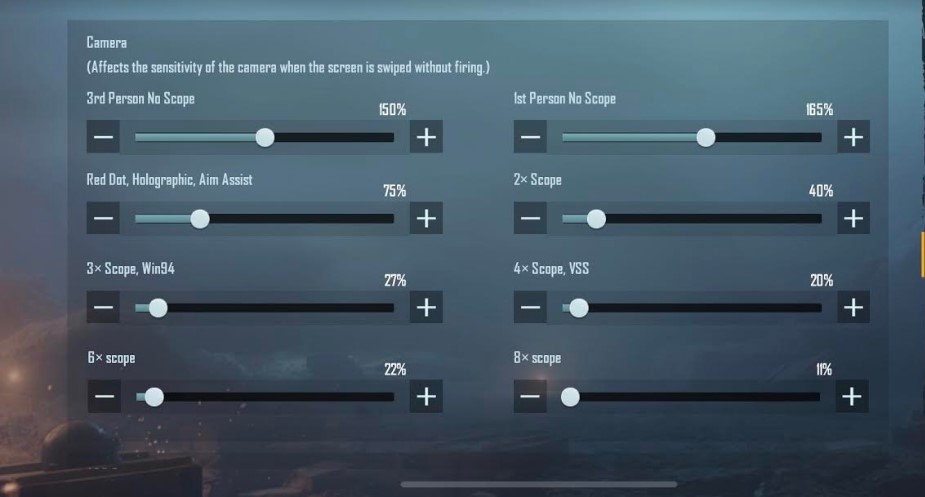
Чувствительность камеры, PUBG Mobile
Чувствительность ADS:
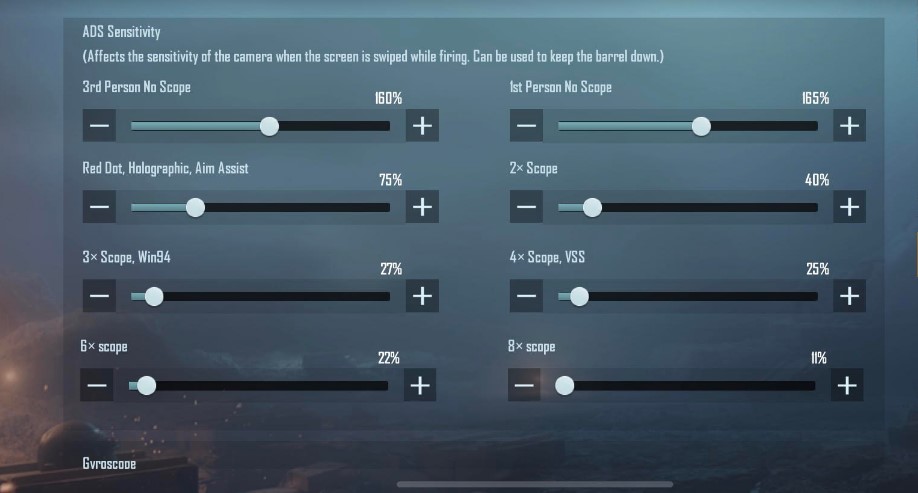
Чувствительность ADS, PUBG Mobile
Чувствительность гироскопа:
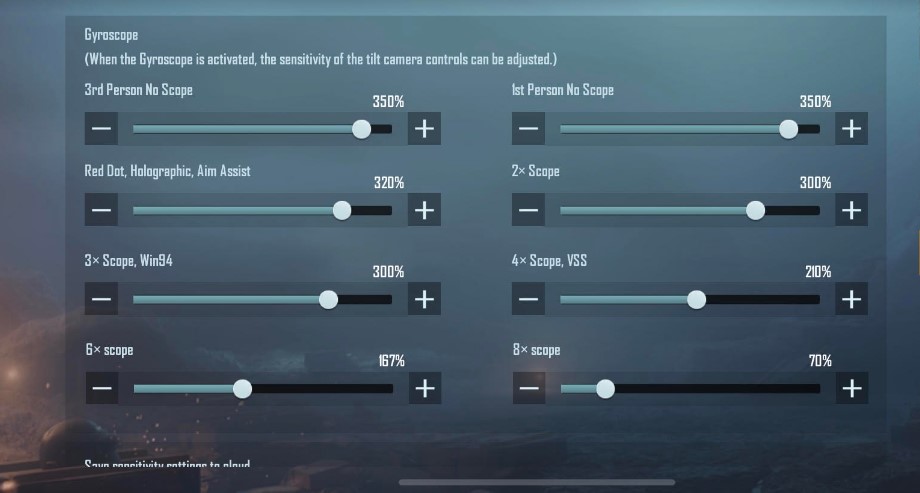
Чувствительность гироскопа, PUBG Mobile
3. Использование гироскопа:
Многие пользователи гироскопов жалуются, что их гироскоп дает сбой и перестает работать. Ну это только в случае очень старых и невысоких устройств. В последних мобильных телефонах таких проблем нет, так как они оснащены новейшими технологиями.
Гироскоп подходит для:
Гироскоп полезен для:
- Более быстрое прицеливание
- Бои на ближней дистанции
- Помогает вести огонь во время движения
- Меньше отдача
Как включить гироскоп:
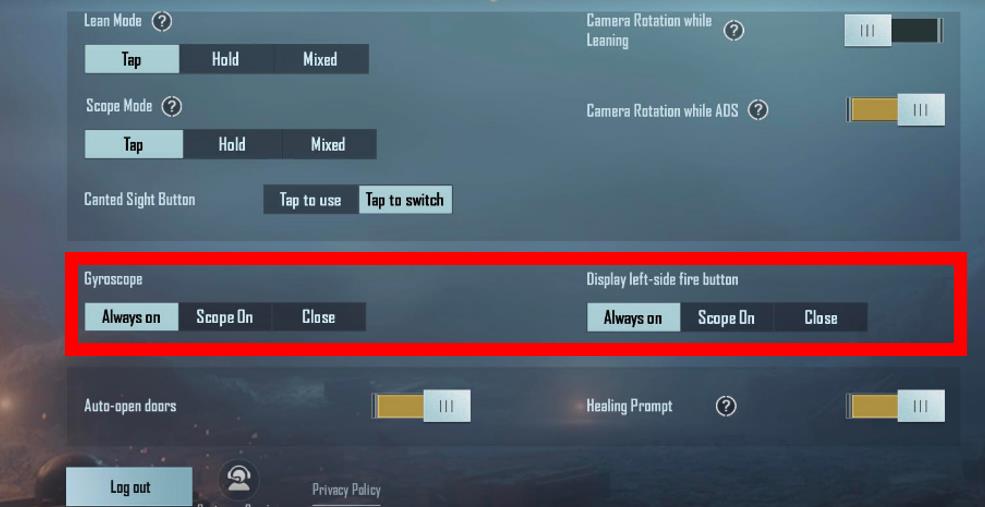
Включение гироскопа, PUBG Mobile
- Открыть настройку
- Выберите основные настройки
- Прокрутите вниз под наклонной кнопкой визирования
- Под наклонной кнопкой визирования вы увидите гироскоп.
- Выберите Всегда включено
Многие люди используют гироскоп на прицеле, а не всегда. Я бы посоветовал использовать гироскоп, как всегда, потому что он пригодится в ситуациях с близкого расстояния.
4. Проблема с подвижной кнопкой огня.
Многие пользователи, в том числе и я, сталкивались с ситуацией, когда нас убивают только из-за резкого движения прицела при стрельбе? Что ж, я тебя прикрыл. Это одна из самых распространенных проблем, с которой люди сталкиваются и не могут найти решения.
Я столкнулся с той же проблемой и не смог найти ее решение в Интернете. Но после некоторого покопания я узнал настоящую причину этой проблемы. Это связано с наличием двух кнопок огня. Одна кнопка огня имеет свойства движения и пальца.
Когда мы нажимаем кнопку «Переместить и выстрелить», он будет двигаться грубо, что стоило нам множества битв. Мы можем игнорировать кнопку, вставив ее где-нибудь на экране, где мы обычно не касаемся ее. Это позволяет стрелять и наслаждаться боями, не беспокоясь о ротации огня.
5. Настройки, которые следует немедленно отключить:
Есть много настроек, которые вы могли просто проигнорировать, потому что думали, что они не важны. Так было и со мной. Когда я осознал важность таких настроек, я тоже был шокирован.
Вот некоторые из настроек, которые вам следует отключить:
- Вращение камеры во время движения
- Вращение камеры при наклоне
- Помощь при прицеливании
- Пик и открытая область видимости
Причины отключить эти настройки:
Я столкнулся со многими проблемами при стрельбе или в перерывах между боями из-за этих настроек, о которых я не знал. Вот некоторые из проблем, с которыми я столкнулся:
- Угол поворота камеры
- Прицеливание помогает мне не попадать в цель
- Peak and Open Scope отнимает много времени и в основном дает сбои, давая врагам шанс легко убить вас.
Эти настройки делают вас уязвимыми для атак врагов и стоят вам игры. Используя мои рекомендации, вы можете улучшить свою игру и удивить своих врагов.
6. Использование более низкой графики и высокой частоты кадров.
Теперь я расскажу вам о самом важном сеттинге PUBGM. Используя этот параметр, вы можете улучшить свою игру и стать профессионалом в кратчайшие сроки. Большинство из нас играет в игру с высокой графикой и низким fps. Это делает вашу графику хорошей, но замедляет игру.
Более низкий fps означает высокие шансы потерпеть поражение от ваших врагов, и это потому, что более высокий fps работает лучше, чем более низкий fps. На высоких частотах враги могут видеть и атаковать вас, прежде чем вы их заметите. Используемые настройки следующие:
Для графики:
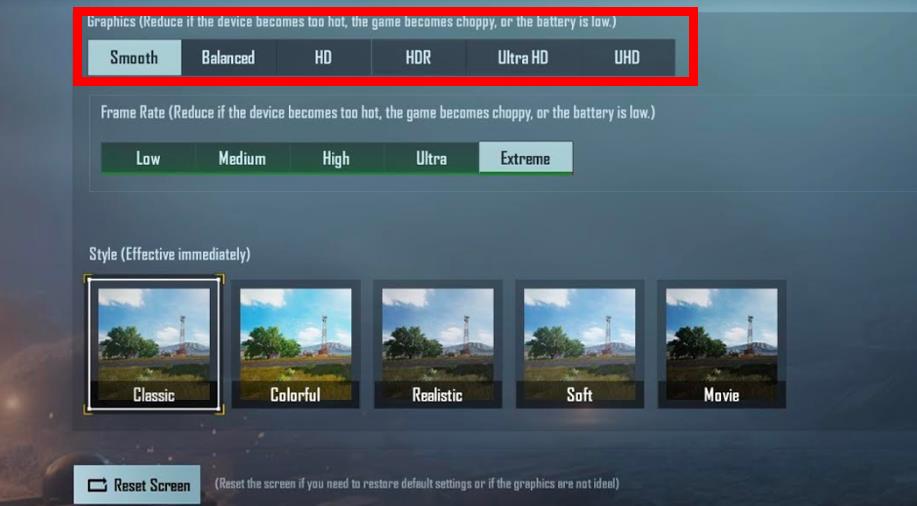
Низкая графика, PUBG Mobile
- Выберите «Настройки»> «Графика»> «Выбрать плавную графику».
Для FPS:
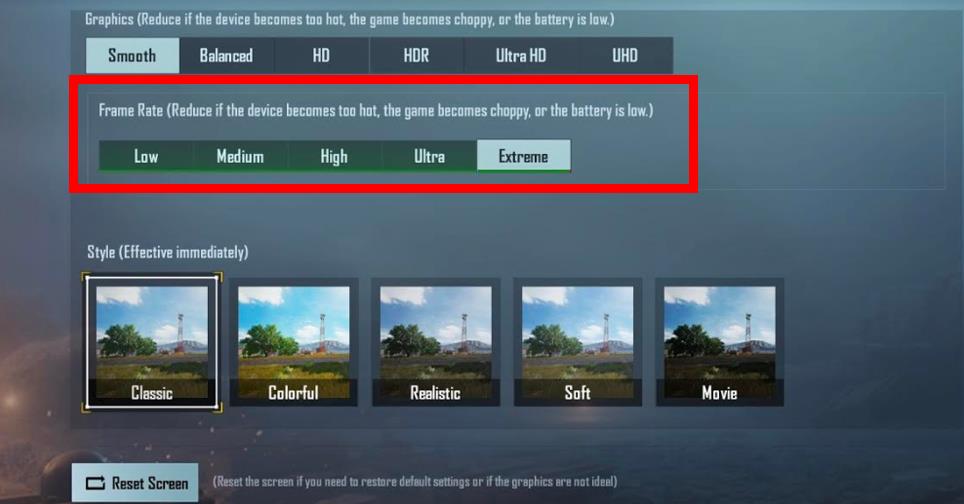
Высокая частота кадров, PUBG Mobile
- Перейдите в Настройки> FPS> Выбрать высокую или экстремальную графику.
Использование этих настроек может ускорить работу вашей игры без каких-либо задержек. Это заставляет вас целиться быстрее. Вначале сложно настроить низкую графику, но возможно. Большинство профессиональных игроков используют эти настройки (в том числе и я).
7. Какой стиль графики использовать при тумане
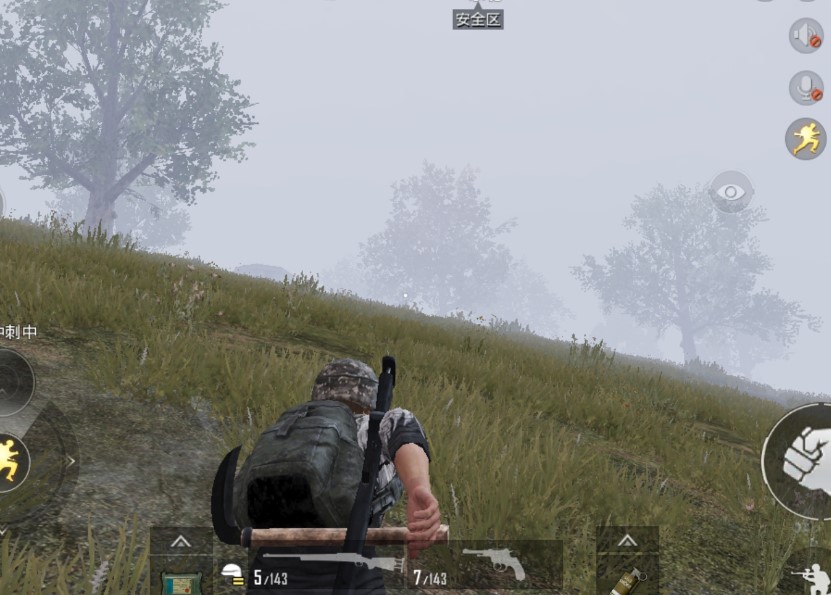
Настройки тумана, PUBG Mobile
Мы все были в ситуации, когда мы попадали в туман и ничего не видели, но наши враги легко замечают нас и стреляют, не промахиваясь по цели. Это связано с уловкой с графикой, которую использует большинство игроков и не раскрывает этот параметр другим.
Сегодня я расскажу вам, какой тип графики следует использовать, если в игре присутствует туман. Вы можете выбирать между различными стилями графики, такими как классический, красочный, реалистичный, мягкий и фильм. В случае тумана перейдите в «Настройки»> «Графика»> «Выбрать стиль фильма».
После выбора прокрутки в стиле фильма ниже вы найдете вкладку яркости. Уменьшите эту вкладку яркости до 30%. Это поможет вам четко видеть в тумане и легко сражаться в тумане, делая вас неуязвимым для атак врагов.
Конец Примечание:
В этой статье я предоставил вам лучшие настройки PUBG Mobile, которые вы можете использовать, чтобы улучшить свою игру. Вышеупомянутые настройки позволят вам больше наслаждаться игрой без какого-либо напряжения, связанного с тем, что вас постоянно называют нубом или ботом.
Вы можете выделиться среди других игроков и стать лидером, правильно используя настройки, которые я вам сказал. Как и я, ты тоже можешь стать победителем. Используя базовые рекомендации и приемы, предоставленные мной, вы обнаружите, что ваша игра будет намного более увлекательной и плавной без каких-либо задержек.
Читайте также:


